Nakoniec tohto množstva tutoriálov o vzhľadech a štýloch by som chcel tento celý obsah ešte raz zhrnúť v jednej kapitole a len sa s tebou o tom porozprávať, čo sa tu vlastne stalo.
Pri vzhľadoch a štýloch ide o to, že si sa snáď naučil/tá, ako získať toľko znalostí, ktoré potrebuješ na vytvorenie rozpoznateľnosti. To je naozaj hlavný cieľ vzhľadov a štýlov: Vytvor si vlastný vzhľad. Vytváraj si ho, pracuj na ňom, kým nepovieš: "V tomto štýle môžem ukázať svoje portréty, tam môžem ukázať aj high-key, low-key." Všetko, čo chceš, by malo byť možné s vzhľadmi a štýlmi. Potom si z týchto tutoriálov vyťažil maximum pre seba.
Na to som ti teraz pripravil ďalší príklad. Toto je retušovaný obraz - s farebnou atmosférou, ktorá bola základne upravená.
Na to som dodržal určité pravidlá obrázku. Namontoval som pozadie (1), umiestnil som model na strednom pláne (2), a vpredu som mal trávu (3) s rozmazanými stonkami, ktoré som pridal.

Tento je kefa - ak klikneš hore na nastavenia, uvidíš túto kefu na stonkách trávy. Takto jednoducho to môže ísť... A ak si tieto pravidlá obrázku zoberieš k srdcu pri tvorbe kompozícií, už si aspoň o kus ďalej pri kompozíciách.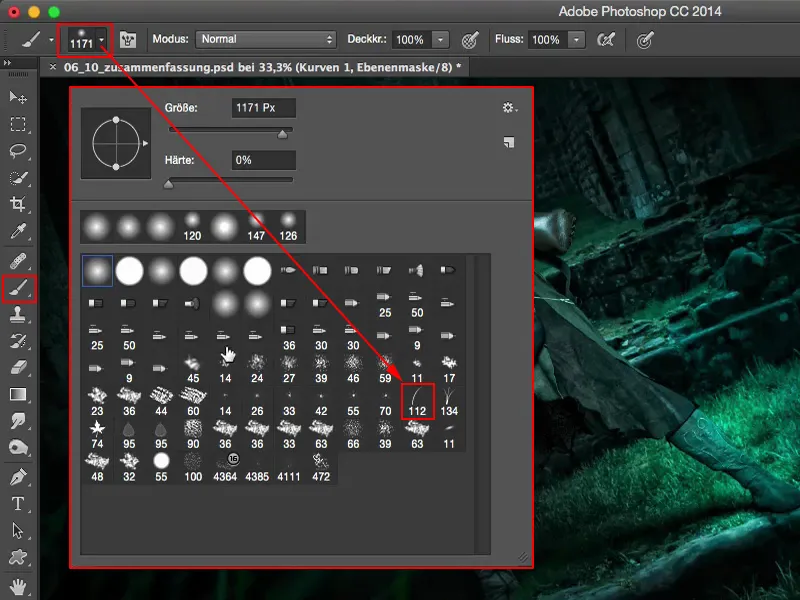
O vzhľadoch a štýloch treba povedať: S jedným vzhľadom nikdy nie si úplne hotový. Tu vypnem všetky vrstvy. A vzhľad je vždy osobná vec. Nenechaj sa tým odradiť, ak ti ľudia z každého kúta volajú a hovoria: "Farby by som úplne inak nastavil/a, to nie je vôbec môj štýl." To vôbec nezáleží. Vzhľad je vždy tvoja oso'
bná vec a je to to, čím chceš ľuďom povedať: "Ľudia, takto tvorím svoje obrázky v tomto štýle a takto to funguje u mňa. A kto sa páči, je u mňa správne, ale tento vzhľad je len môj, ja som si ho tu pre seba vytvoril/a." Či? To je cesta, ktorú musíte zamerať.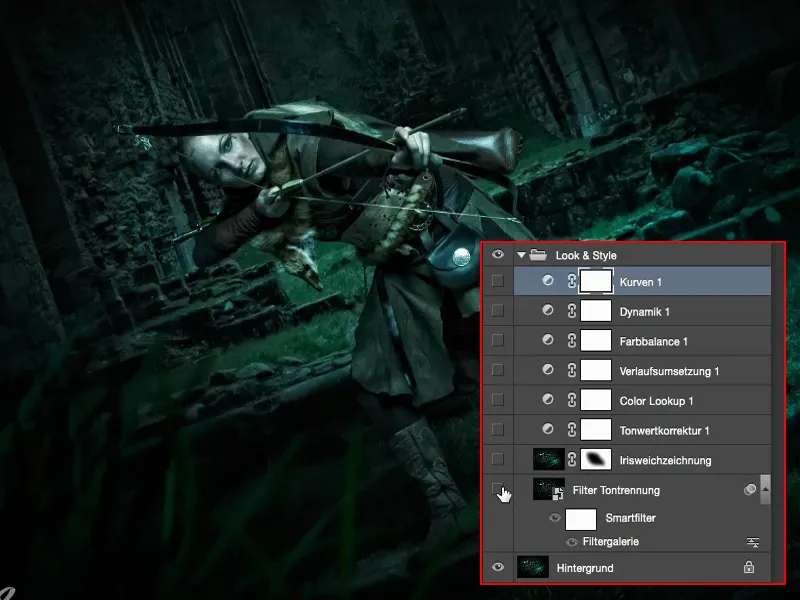
V tomto príklade som sa rozhodol/a: "Jednu vec som v týchto všetkých tutoriáloch vyskúšal/a ešte vôbec nie, a to je galéria filtrov." Urobil/a som si kópiu (1), ktorú som premenil/a na inteligentný objekt (2), aby som mohol/a kedykoľvek nezničujúco pristúpiť.
Filtrová galéria: Odlúčenie odtieňov a zdôraznenie hrán
Teraz som len tak preklikal/a filtrovú galériu a pozrel/a som, čo tu vlastne pasuje celkom dobre. A zústal/a som na odlúčení odtieňov a zdôraznení hrán (1). Pri tejto téme som použil/a extrémne hodnoty (2) od 10 pre sílu hrán, 0 pre pokrytie hrán a 5 pre odlúčenie odtieňov a zistil/a som, že to nejako vytvára komiksový vzhľad. Samozrejme, veľa pixelov bolo poškodených, pretože to je umelecký filter - a ten už dramaticky zasiahne do obrazu. Ale mne sa to na tomto obrázku veľmi, veľmi páčilo.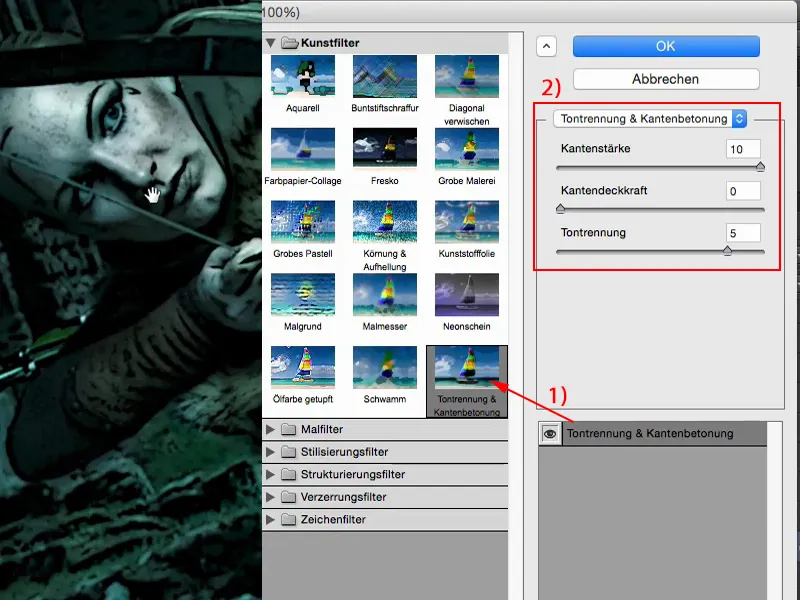
Keď pôjdem na lupu, uvidíš aj to, že to sa deje naozaj jedno k jednému, presne ako vo vzore filtrov na mojom obrázku.
A jasné, je to iný vzhľad, ale hej: To by mohlo byť scéna z Pána prsteňov. Tu práve Elfovia strieľajú nejakého Orka. Takto si to viem predstaviť. A potom to môže ísť aj do komiksového smeru. K tomuto obrázku sa tento vzhľad podľa mňa skvelo hodí. Tak som sa skutočne vzdialil/a od realistického zobrazenia a s pomocou umeleckého filtra vytvoril/a niečo úplne iné.
Rozmazanie dúhovky
Ako ďalšie som narazil/a na rozmazanie dúhovky. Urobil/a som si kópiu vrstvy. Smartobjekt som tam samozrejme zabudol/a. Teraz už sa nedostanem k nastaveniam späť, ale v tomto prípade to nevadí, pretože tam už len prechodové vrstvy. Dajú sa zvládnuť, stáva sa mi to pomerne často. Rozmazanie dúhovky som použil/a, pretože som si povedal/a: "Tá kresba (1) vzadu nikoho nezaujíma a tráva (2) sa môže ešte viac začleniť do celej scenérie."
Tak som použil/a rozmazanie dúhovky (1) z galérie rozmazaní (Filter>Galeria rozmazaní> Rozmazanie dúhovky...) a na to všetko som trochu natrel/a masku (2) vonkajšieho okraja, ako som si predstavoval/a, že to bude pekne vyzerať. A celý obraz sa tak znova stiahol k nášmu lukostrelcovi do stredu.
Tónové hodnoty
Potom som si povedal, že by som si mal pozrieť tónové hodnoty (1): Môžem ešte niečo optimalizovať? Uvedomil som si, v režime Normálny: Obrázok už sedí, už je predpripravený. Ale v režime Negatívne násobenie (2) môžem ešte trochu upraviť.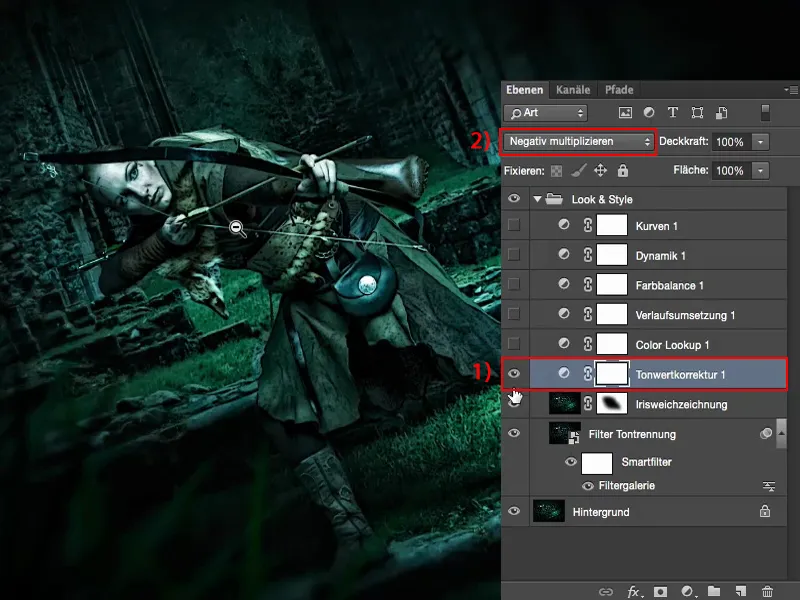
V porovnaní: 0 % a 100 % Prekrytie. 100 % by bolo príliš, svietilo by príliš, to sa mi vôbec nepáči, ale povedzme 60 až 70 %, možno ešte trochu viac - vtedy si myslím, že som znovu o kúsok bližšie k môjmu modelu.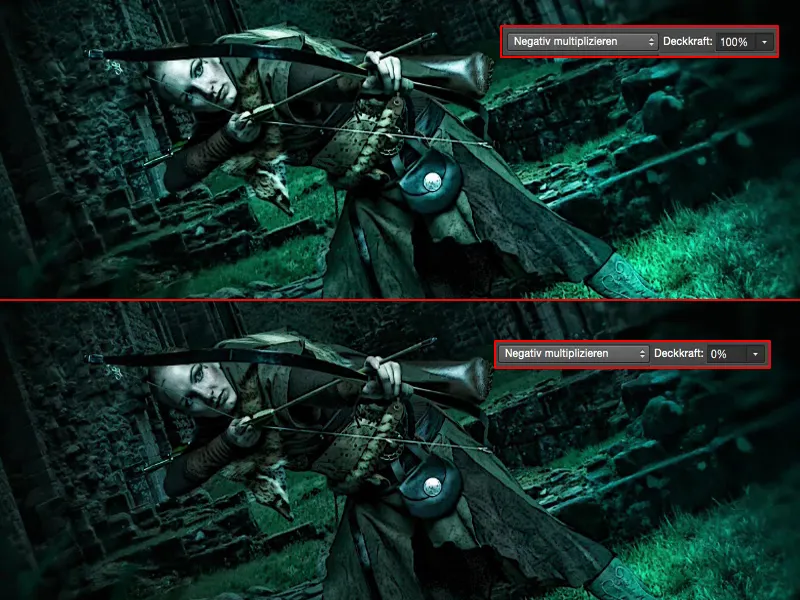
A preto som si 69 % tu nechal, pretože som si povedal: „Takto to vyzerá skvele.“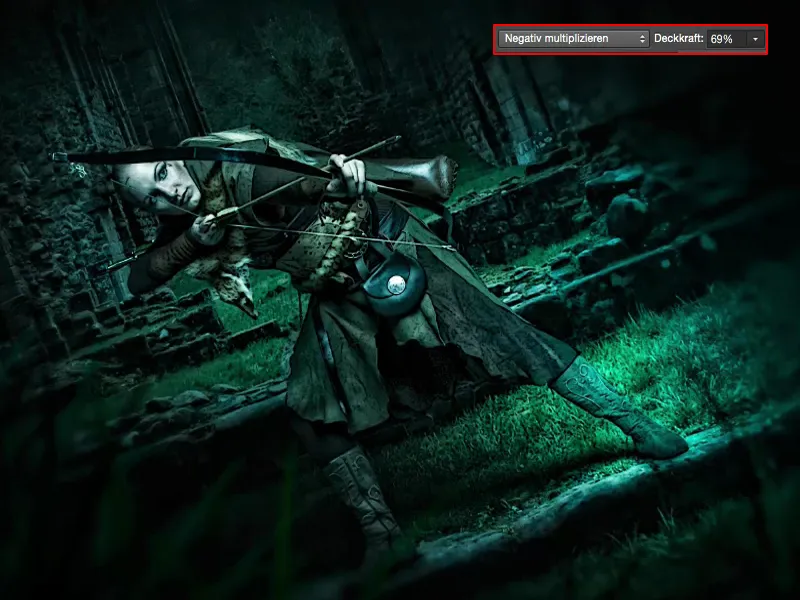
Color Lookups
Veľmi dobre sa hodia samozrejme tieto Color Lookups (1) hore. Skontrolujem si ich a nastavím na 100 % (2). Toto je jednoznačne EdgyAmber (3).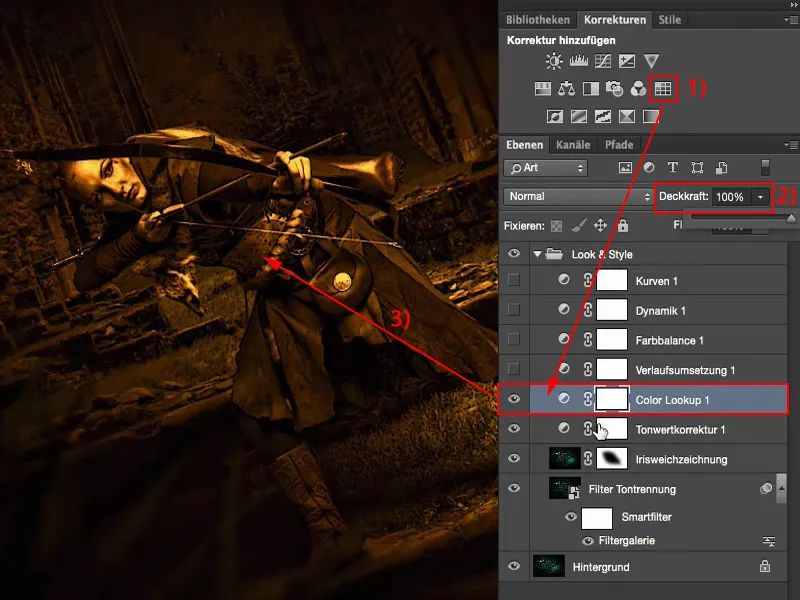
Pre mňa je toto pri Color Lookups tá správna vec. Aplikujem to na každú vrstvu trochu, pretože si myslím: Jasné, pri 100 % je to okamžite viditeľné, ale tak pri 20, 30 % sa dostanem tak trochu do teplých farieb do tohto chladného obrázku, bez toho, aby som úplne odňal tú chlad. To môžem urobiť aj s inými nastaveniami vrstiev, keď trochu hýbem s posuvníkmi - ale prečo by som to mal robiť, keď tu už je táto krásna vrstva nastavenia, Color Lookup s týmto EdgyAmber-Vzhľadom? Potom som si tak 20, 30 % tohto štýlu pridal do svojho obrázka.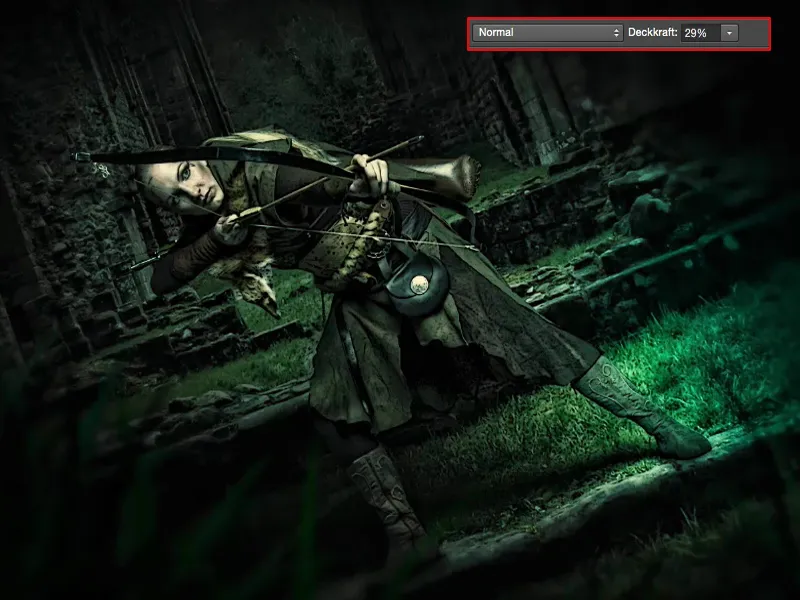
Prievod farieb
Prievod farieb (1) z jasného na tmavé: V tomto prípade to šlo od tejto hnedo-tónovej farby k čiernej (2). Aj to sa tu ešte trochu objavuje. Znova to tu uzavriem, aby bolo lepšie prehľadné.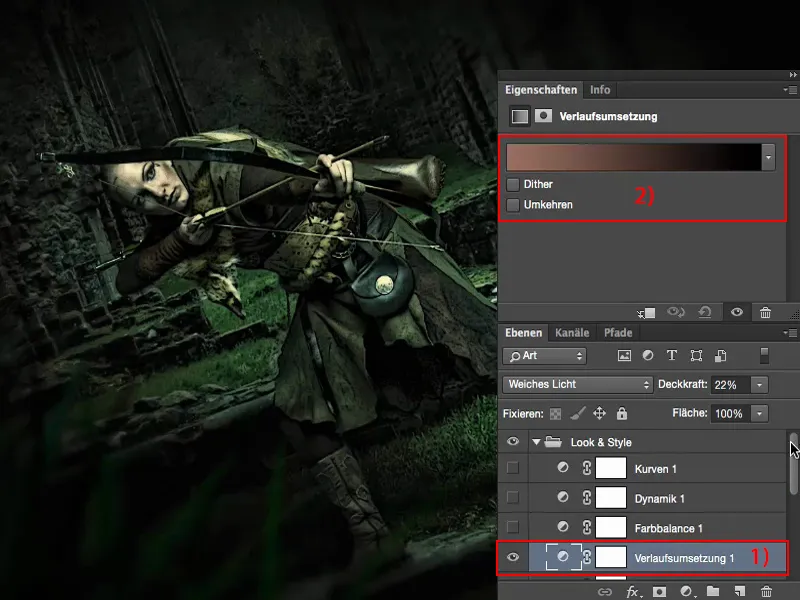
A Prievod farieb je nastavený na Soft Light, na 100 %. Dostanem tu veľmi, veľmi divné farby, ale približne okolo 10, 20 % to všetko zahusťuje späť.
Toto je tiež taký hlavný bod zamerania, keď robím farby na obrázku nakoniec: Vždy sa snažím celkovo zvýrazniť atmosféru na celej fotke, ešte viac spojiť, ešte viac ju skomprimovať a nejako ju urobiť intenzívnejšou. Neviem, ako by som to inak opísal. Je to taký pocit: Vždy, keď vidím tých 20, 30 %, takmer sa cítim nahý, keď to porovnám s tým Predtým, pretože tomuto obrázku jednoducho chýbalo a to si cez Prievod farieb v tomto prípade znova pritiahnem späť.
Farbilancia
Pri Farbilancii si môžem farby chladiť, zohrievať. Rozhodol som sa nechať to niečo viac ako na 100 %, pretože inak by som si mohol ušetriť všetky tieto veci predtým s EdgyAmber a podobne. Nie - aj sem si len čosi natrieska a dostanem tak trochu chladného vánku späť, ale nie veľmi veľa.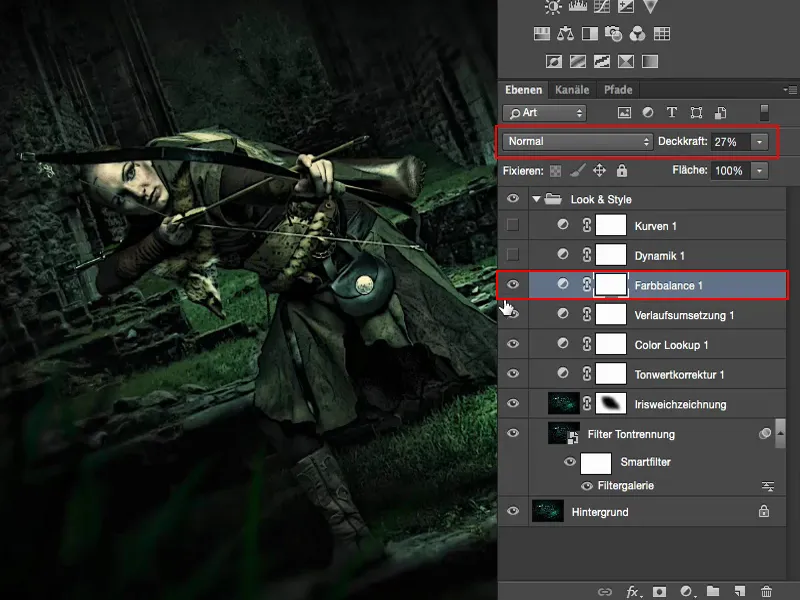
Dynamika
Pri Dynamike som jednoducho experimentoval a zistil som: Vlastne sa veľmi nedeje nič. Skúsil som ňou pohrať, tak trochu len formálne, pretože si myslím: Zvýšiť slabé farby v obraze - to je len dobré. Takmer to vôbec efekt nemá.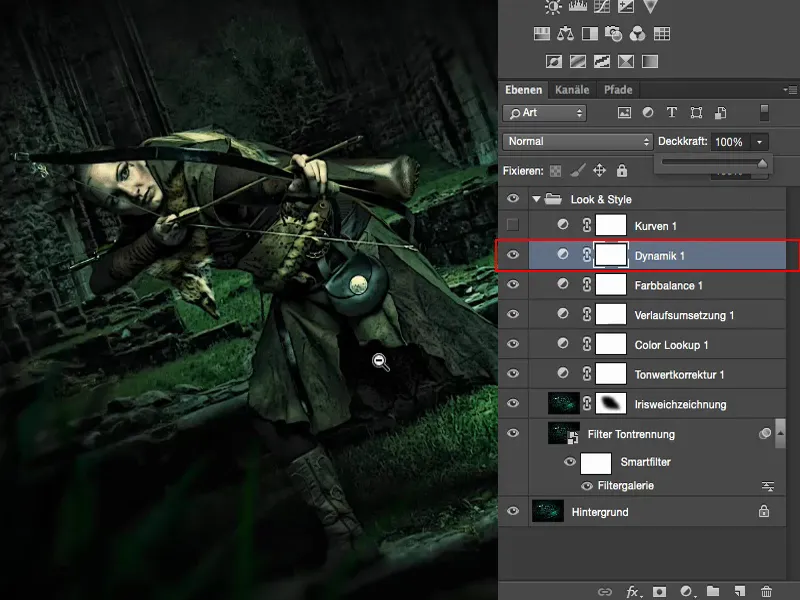
Krivočiary odtieňov
Potom som si povedal: Na záver by som mohol ešte trochu pohrať s krivočiarami (1). Krivočiary odtieňov (2) sú samozrejme pre to vynikajúce, ak chcem vytvoriť tak trochu efekt prekríženia.
Skúsme to tu ešte aj s modrou- zložkou (3). Tam uvidíš takú veľmi, veľmi jemnú posunutie. Teda som išiel sem jednoducho hore. Ešte to ukážem trochu zreteľnejšie, potom to uvidíš i na obraze. Takto môžem čierne hodnoty modro sfarbiť až do Ultima (4). To vyzerá nejako celkom dobre, ale rád by som mal vždy len taký malý náznak (5) v mojich obrázkoch.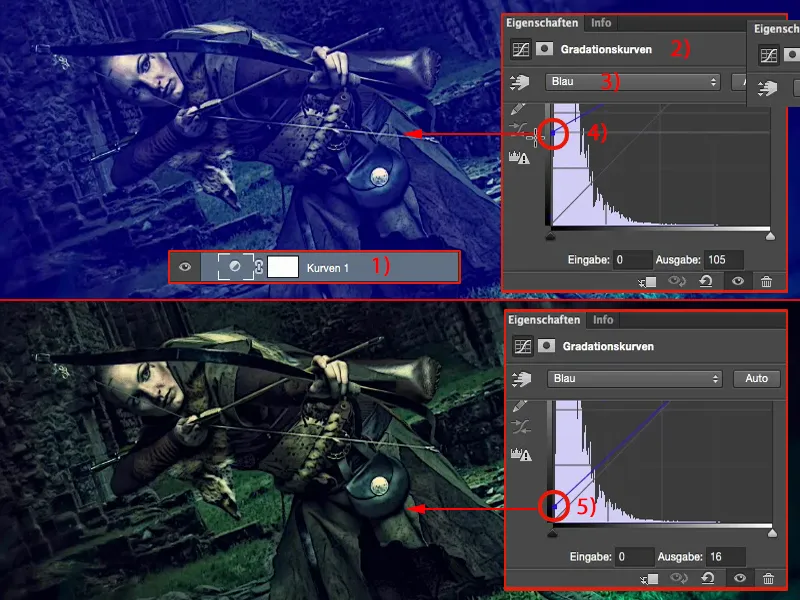
A keď sem hore v modrej- zložke ťahám dolu (1), potom dostanem žltozelené svetlo. To je veľa, takže aj tu sa posuniem len taký nuansu dole.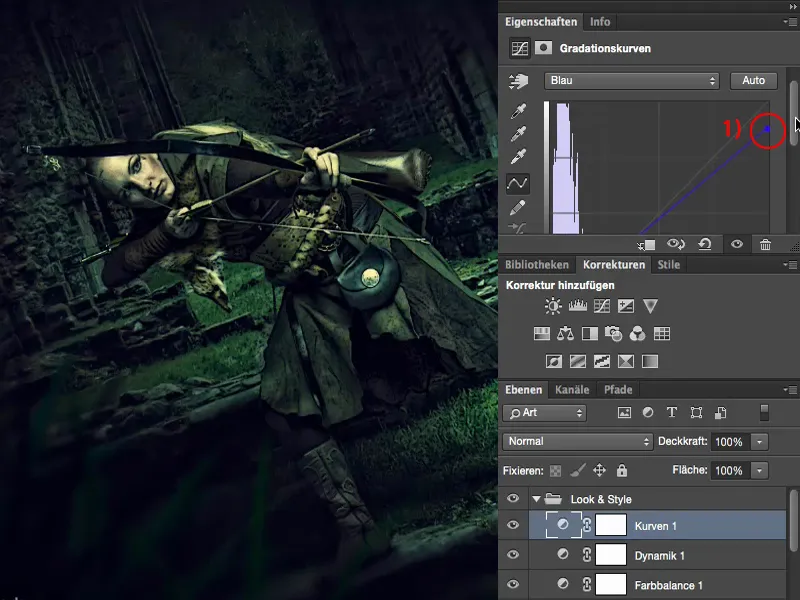
A potom je pre mňa obrázok hotový. Môžeš sa pokúsiť ešte viac vyšperkovať. Teraz tu môžem celé premeniť na inteligentný objekt a maskovať určité časti obrázka, to by bolo tiež možné. Alebo môžem všetko zjednotiť do obyčajnej pixelovej vrstvy (1) stlačením Shift + Alt + Ctrl + E a povedať: "V konvertore formátu Raw mám skutočne skvelé možnosti."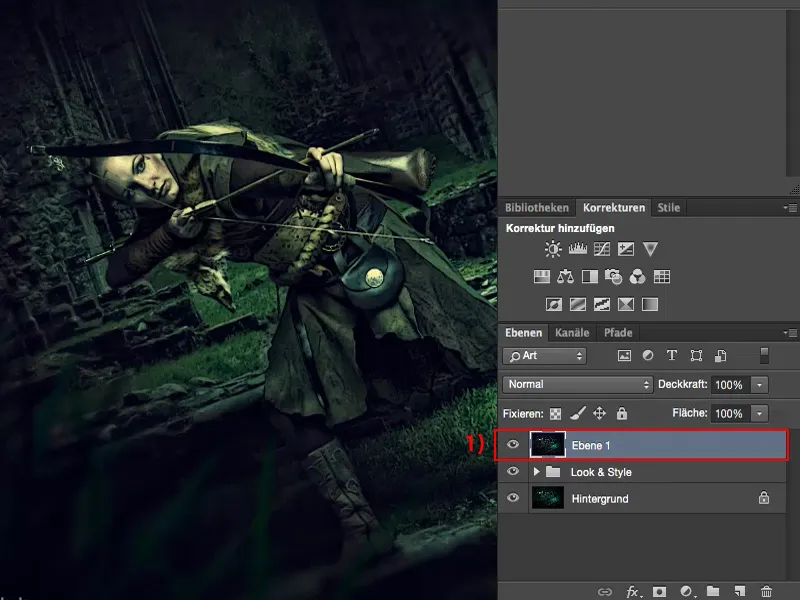
Camera Raw Filter
Od posledných zhruba dvoch verzií Adobe Photoshop mám vstavaný Camera Raw ako filter. A samozrejme, je to supercool, keď som už na konci a chcem upravovať farebný odtieň.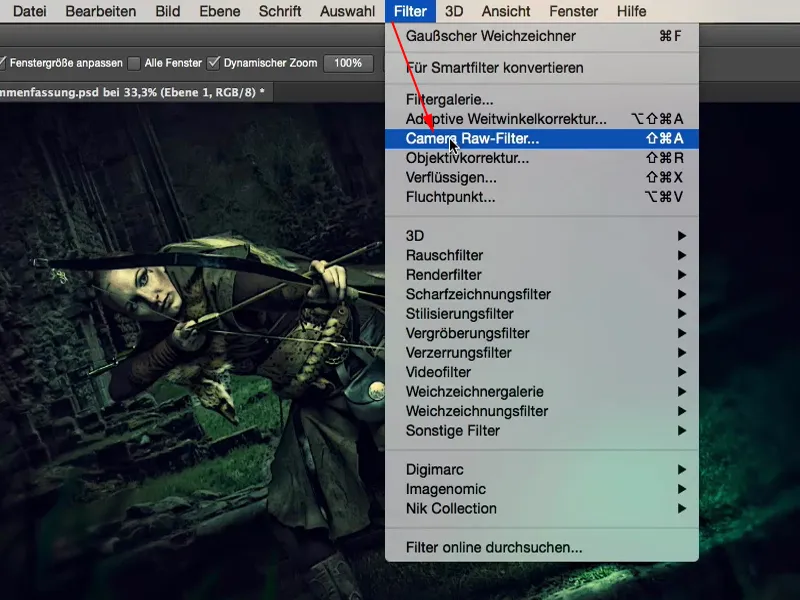
Najmä si teraz môžem pozrieť: Čo sa stane, ak zvýšim Tiene a zvýšim Čiernu? Potom to bude vyzerať úplne inak, oveľa viac graficky, takmer ako komiks. Dá sa to urobiť, ale nemusí sa to urobiť. Pokúsil som sa aspoň pozrieť - a to bez veľkého tinktúrovania s vrstvami a podobne - úplne jednoducho v konvertore formátu Raw.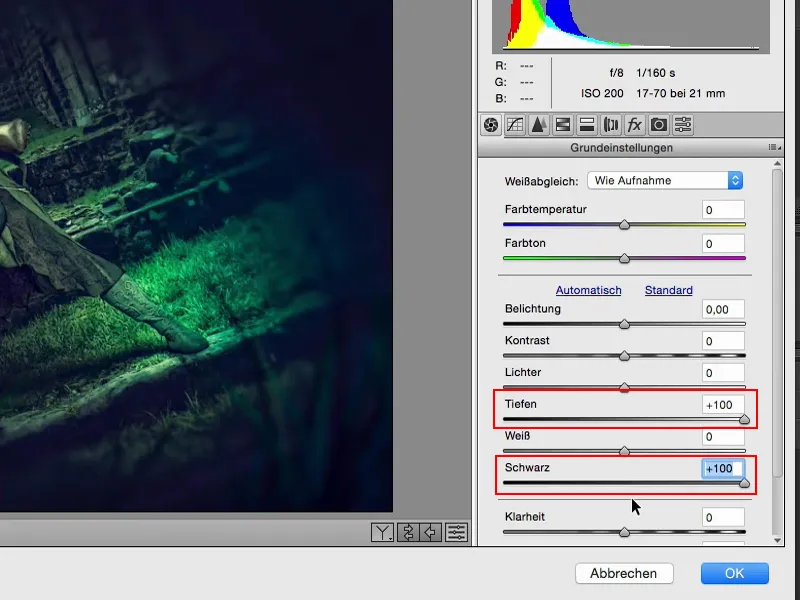
Môžem úplne zmeniť farebný vzhľad. Teplé farby, studené farby, môžem si všetko rýchlo pozrieť a potom zistiť: "Nie, nie, tu som úplne v poriadku", keď to vrátim späť na 0.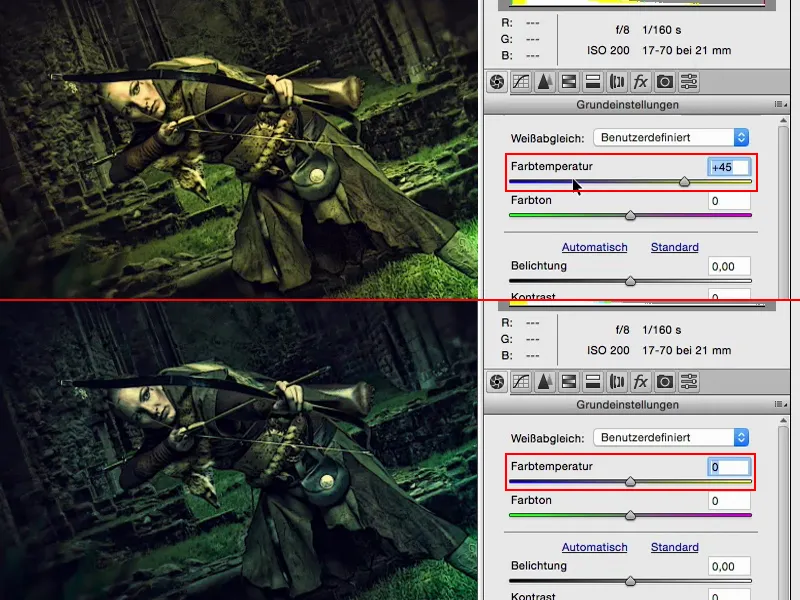
Čo sa stane, ak nastavím Čistotu (1) na maximum?
Wow! Vysoko kontrastný vzhľad, tiež nie zlé. Ale pre mňa je to príliš. Ale možno moja fotografia zvládne tak 10, 20 % Čistoty? Áno. No, asi tak 20 %, to nie je zlé.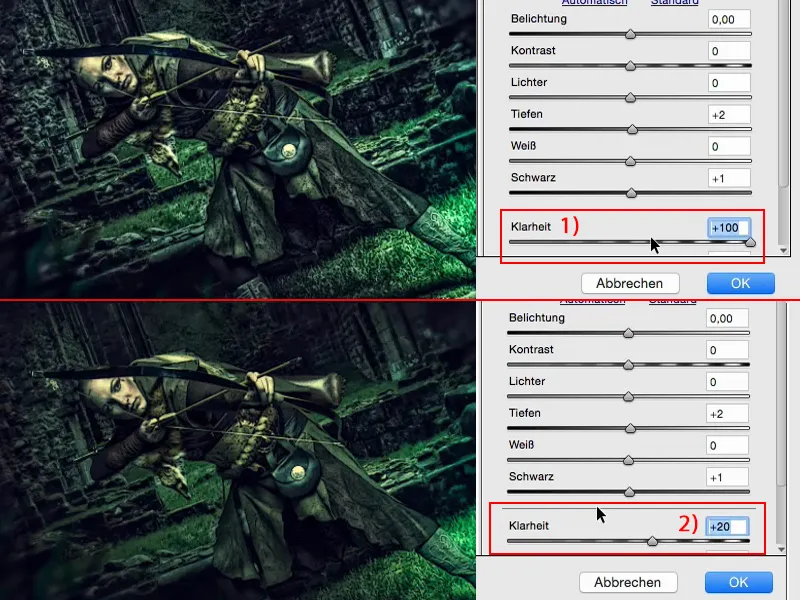
alebo tu mám aj pekné veci ako tieto dva gradientové nástroje (1). Ako by to vyzeralo, ak by som tu aplikoval teplý-studený gradient? Skúsim to. Urobím vertikálny gradient z prava doľava (2) obrázka, ktorý má zohriate farby v boku. A Expozíciu (4) ešte trochu prispôsobím - smeruje pozornosť trochu viac na nohu. Nie, nie je to pre mňa.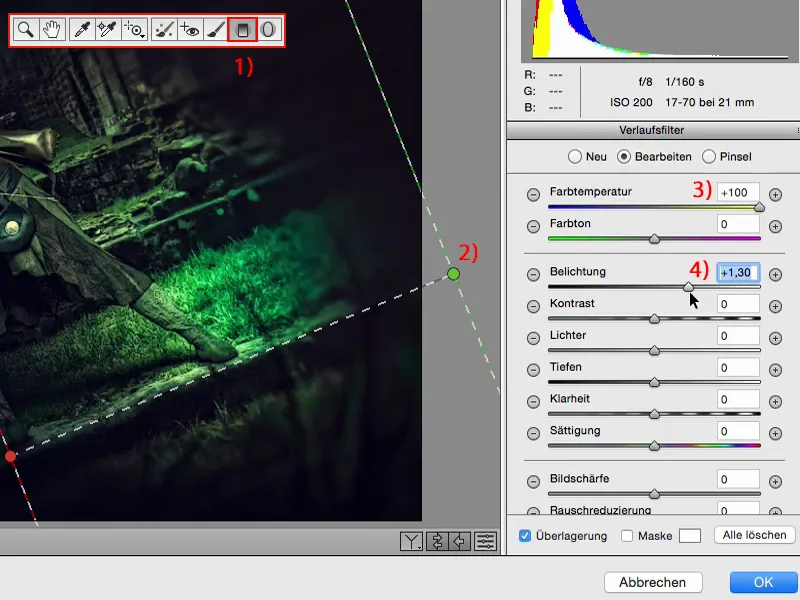
Ako to vyzerá s chladnými farbami (1)? - Kladný je už cool, pretože vyzerá, akoby sa niekde vpravo ešte ťahal modrozelenej odtieň. A zistím: Tak to urobíme. Je to takmer ako farebná vineta, a týmto som opäť zmenil vzhľad. Takto jednoduché to je v konvertore formátu Raw.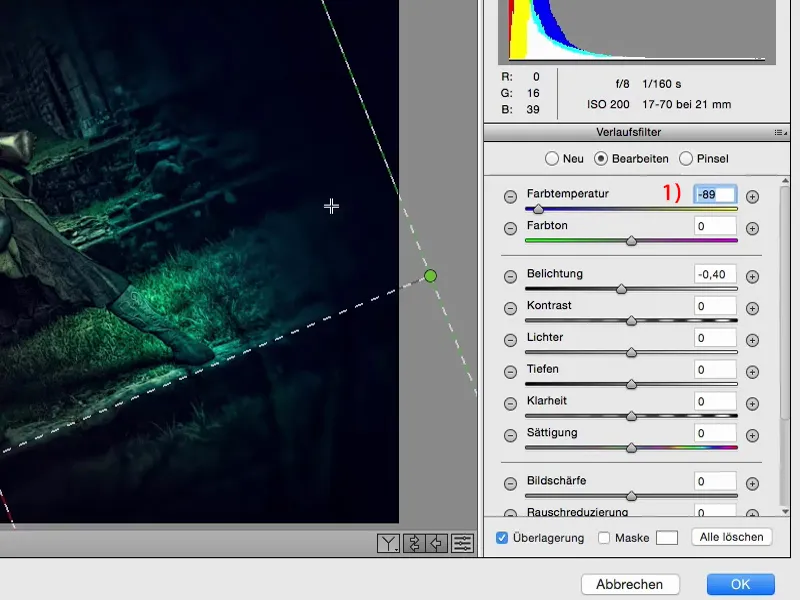
V každom prípade si pozriem v konvertore RAW ovládače HSL/Šedé tóny (1). Odtieň, Sýtost, Luminancia (2) - super! Z ktorých farieb sa skladá moja fotografie? Žltá, Zelená, Modrá - áno, to sú farby. S červenou (3) pravdepodobne príliš nezmením. Ked však upravím červenú sem a tam, možno je to ešte niekde v koži, ale už to nie je zjavne.
S Žltou (4) - tú mám určite tu, hlavne v pleti a v odleskoch. Toto sa však nedotknem, pretože keď to zvýšim - nie, nevyzerá to dobre.
Oranžová (5) je tiež len trochu v koži, v skutočnosti takmer len vo vrchu líca, nič sa však nestane.
S zelenou (6) je to, samozrejme, iné. Tu mám ešte dosť priestoru v tráve. Rozhodnem sa teda, že to ešte trochu zosvetlím. Akvamarínová (7) sa vyskytuje tiež, na toto pridám trochu. A Modrá (8), to sa tu ťahá dole celkom pekne. Trochu by som to tu zosvetlil.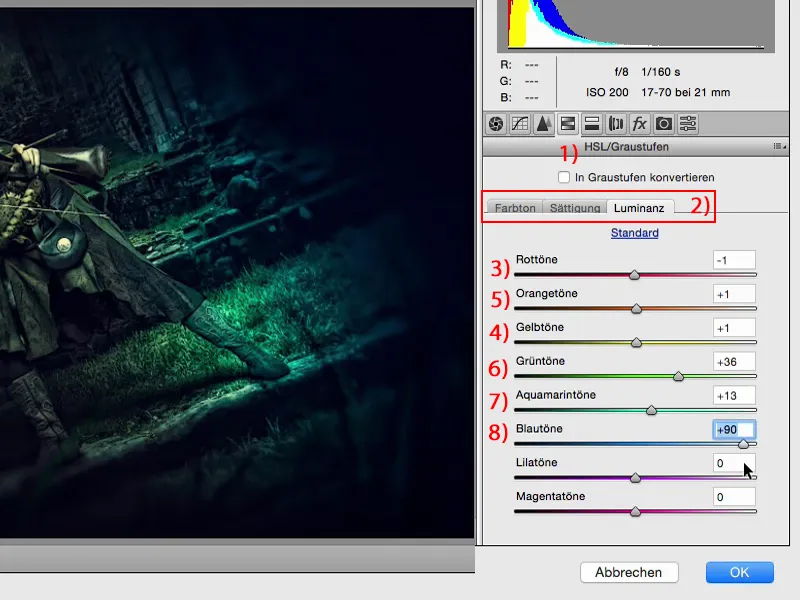
Pokiaľ ide o Sýtosť: (1) predovšetkým Zelená - môžem to tu zvýšiť na maximum alebo znížiť. Rozhodnem sa dokonca, že Zelenú (2) trochu stiahnem späť. A pri Akvamaríne (3) sa rozhodnem, že pridám trochu viac. Modrá (4) nemôžem príliš zvýšiť, inak to bude všetko príliš divné. Ale pozri, čo sa stane, keď teraz náhle znížim Modrú. Celé sa stane veľmi surreálnym a už takmer vyzerá ako farebný klíč. Trochu je to nepopulárne, ale ja si myslím: Možno som to s Modrou predsa len prehnal.
To je vlastne to, čo je na tom pekné: môžem si veci jednoducho pozrieť. A ak som niečo pokazil - stačí, že kliknem na Zrušiť (5) alebo nastavím ovládače späť na 0 a začnem znova od začiatku.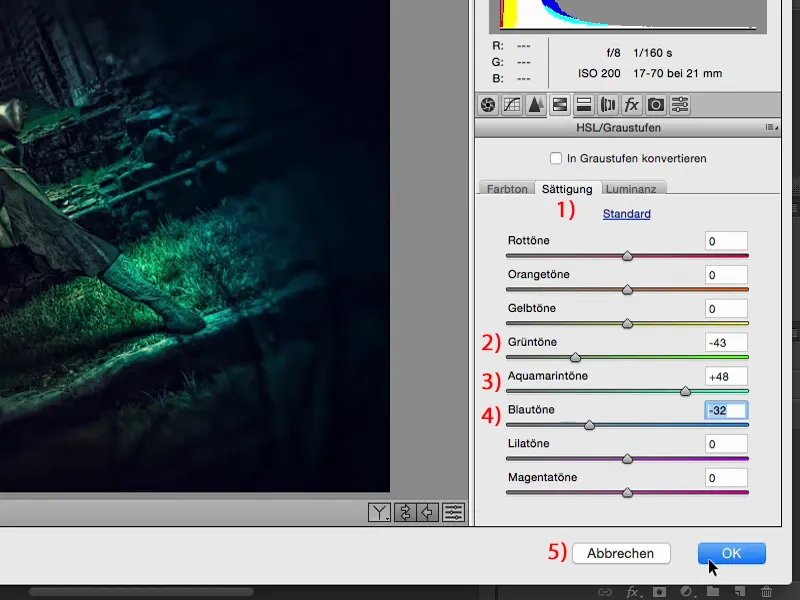
Potom si to všetko nechám vrátiť. Bol si teraz priamo naživo svedkom, ako sme to prakticky „zalookovali“, ako sa tak krasne hovorí v novom nemeckom jazyku. A teraz sme to opäť vyťiahli v konvertore Raw. To, čo tu je, je na Normál, 100 % Priehľadnosť. Vždy platí pravidlo: Zníž priehľadnosť, prejdi na 70, 80 %, a stále ide o skvelú zmenu. Ja by som išiel ešte trochu ďalej, možno len na 50 % približne. A tak sa obraz stáva čoraz kompaktnejším a kompaktnejším a ty sa tak približuješ k finálnemu celku.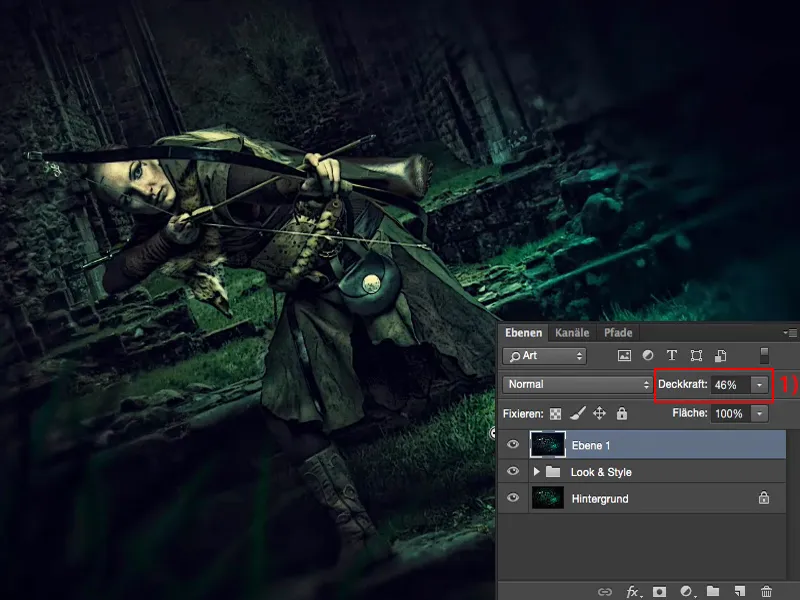
Záverečné slová
Kedy skončí táto hra, to určuješ nakoniec len ty a len ty sám. Vždy ti odporúčam: Než naozaj uložíš obrázok alebo PSD, nevyhodíš ho preboha – ale možno to aj urobíš – potom si na ňom nechaj prejsť noc. Možno si na nej tu noc dvakrát. Ak to nie je komerčný príbeh a chceš to zverejniť len na Facebooku alebo vo svojom portfóliu: Nikto ťa nenúti to okamžite nahrať, 10 minút po dokončení. Ukáž to priateľom, ukáž to známym, ešte to nenahraj na sieť! Uvidíš, že si všimnú oveľa, oveľa iné veci ako ty. Možno ti povedia: „Čo si tu urobil, s tou zvláštnou rozmazanou časťou, prechod je príliš tvrdý.“ Alebo: „Vytiahni to modré, sprav všetko zelené a bude to oveľa, oveľa lepšie.“ Vyskúšaj to, pracoval si nedestruktívne, sprav si to ešte raz odznova, nie pre svojich priateľov, ale možno si vypočuješ ich radu, ktorú ti dali. Potom si na to ešte raz nechaj prejsť noc a zistíš, že na niektorých miestach ešte stále chýba ... A tak sa to celé nakoniec skutočne stane dokonalým.
Mimochodom, všimni si, že všetko, čo retušuješ, robíš na prázdnych vrstvách s nástrojmi a tiež využívaš režimy vrstiev. To všetko robí tvoju prácu kompaktnú, prehľadnú, štrukturovanú. A ak pracuješ so smart objekty, veľa pracuješ na prázdnych vrstvách, potom zistíš, že taký nedestruktívny postup nie je až taký ťažký. Stane sa to pre teba prirodzené.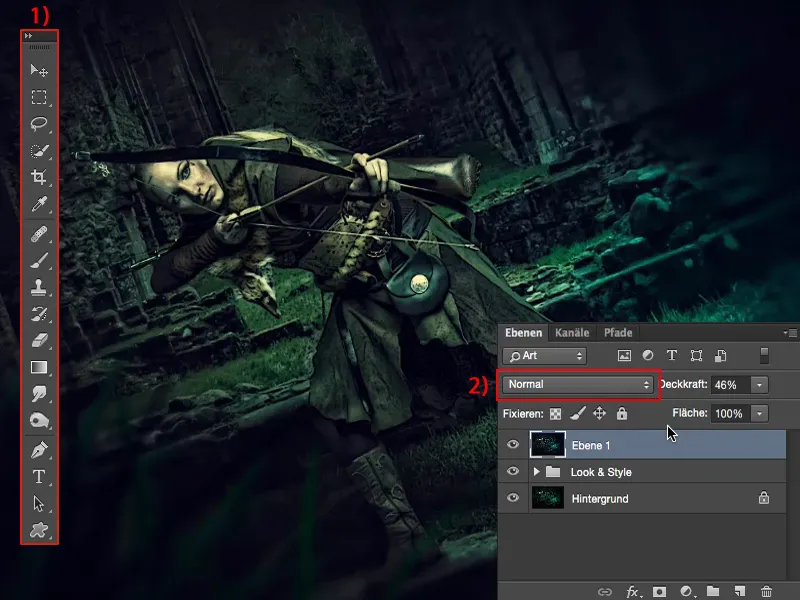
Všetko toto spolu potrebuješ, ak skutočne chceš nájsť svoj vzhľad, svoj štýl. A dúfam, že ti tieto návody pomohli na tvojej ceste.


